Hướng dẫn cài đặt và khắc phục lỗi không hiển thị Intel HD Graphics Control Panel
Mục Lục
Hướng dẫn cài đặt và khắc phục lỗi không hiển thị Intel HD Graphics Control Panel
Trong bài viết này Laptop Chất giới thiệu đến các bạn những nội dung sau:
+ Tìm hiểu về Intel HD Graphics Control Panel.
+ Các cách mở Intel HD Graphics Control Panel.
+ Cách xử lý khi gặp lỗi không hiển thị Intel HD Graphics Control Panel.
Khái niệm về Intel HD Graphics Control Panel.
Intel HD Graphics là một dòng card màn hình rất tiêu biểu và phổ biến của tập đoàn công nghệ khổng lồ Intel với công dụng là xử lí những tác vụ yêu cầu đồ hoạ nhẹ nhàng. Intel HD Graphics Control Panel là ứng dụng được phát triển như là một bộ điều khiển cho phép người sử dụng tinh chỉnh các thông số màn hình: độ phân giải, màu sắc, độ thu phóng, tần số quét,…. phù hợp.
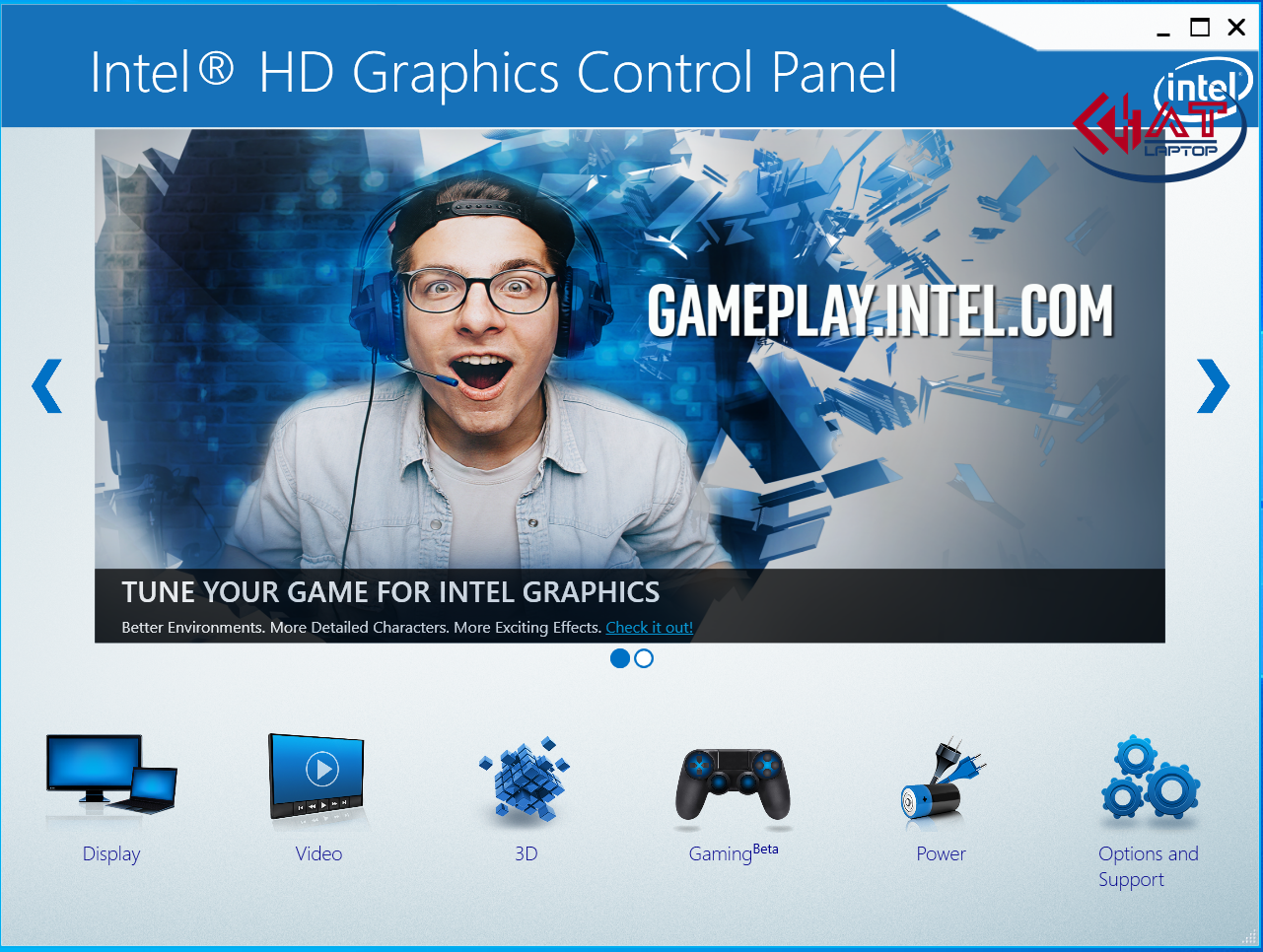
Cách mở Intel HD Graphics Control Panel.
Với ứng dụng này thường được thiết lập tự động khi cài đặt Windowns. Để mở Intel HD Graphics Control Panel bạn có thể sử dụng 3 cách sau.
Cách 1: Chuột phải ở màn hình Desktop > Chọn Intel @ Graphics Settings.
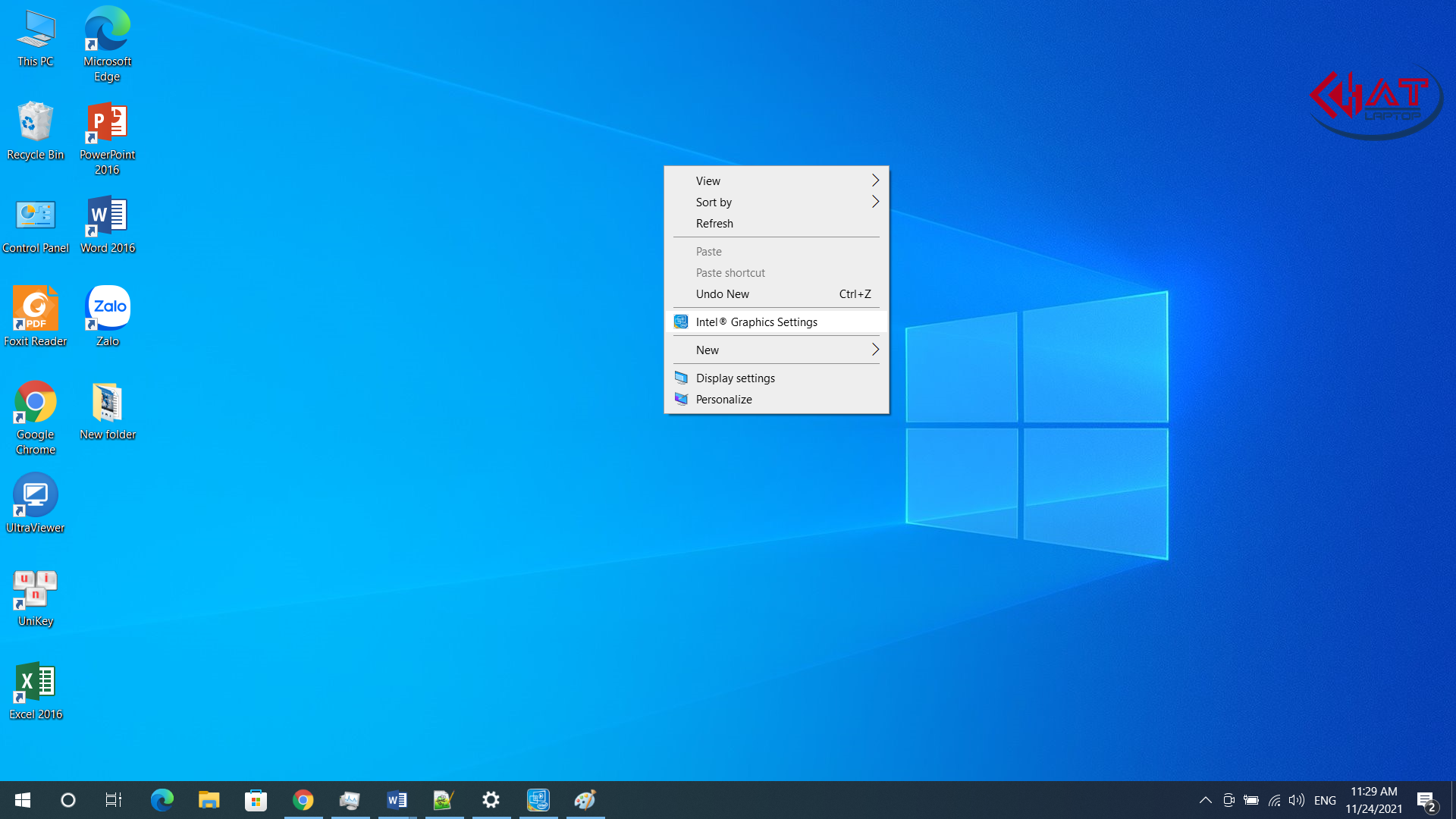
Cách 2: Nhấn vào biểu tượng Windows trên bàn phím rồi gõ tìm kiếm “Graphics” sẽ xuất hiện ứng dụng như hình dưới.
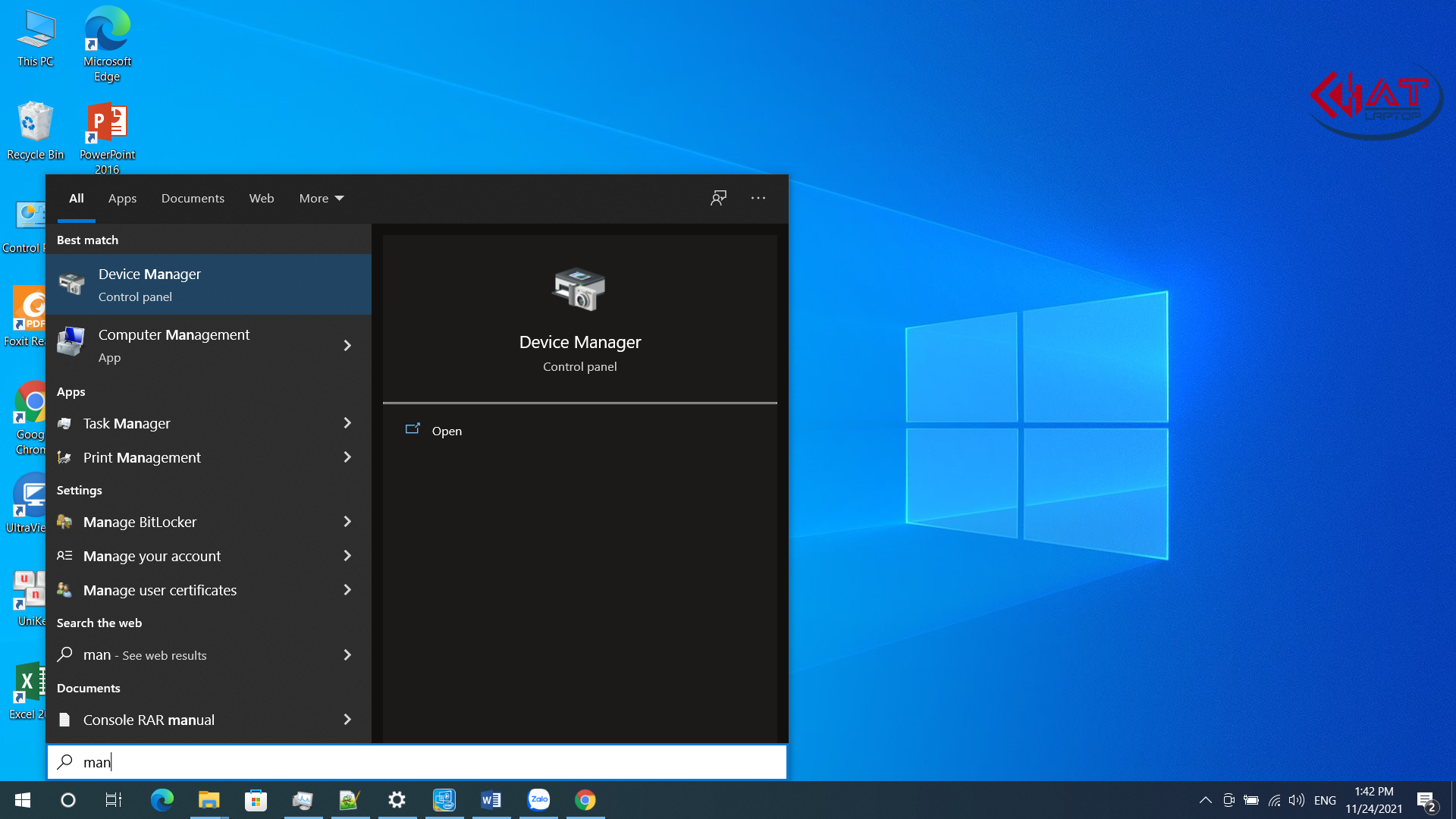
Cách 3: Dùng tổ hợp phím tắt
Lúc này nhấn tổ hợp 3 phím: “CTRL+ALT+F12” trên bàn phím để mở ứng dụng Intel HD Graphics Control Panel.
Xử lý khi gặp lỗi Intel HD Graphics Control Panel.
Khi gặp các hiện tượng lỗi liên quan đến ứng dụng Intel HD Graphics Control Panel, bạn có thể tham khảo những cách sau:
Cách 1: Để Windowns tự cập nhật driver cho card Intel HD Graphics
Đối với cách này, bạn bật Windowns update. Hoặc thao tác như các bước dưới đây.
Bước 1: Tìm kiếm “Device Manager”
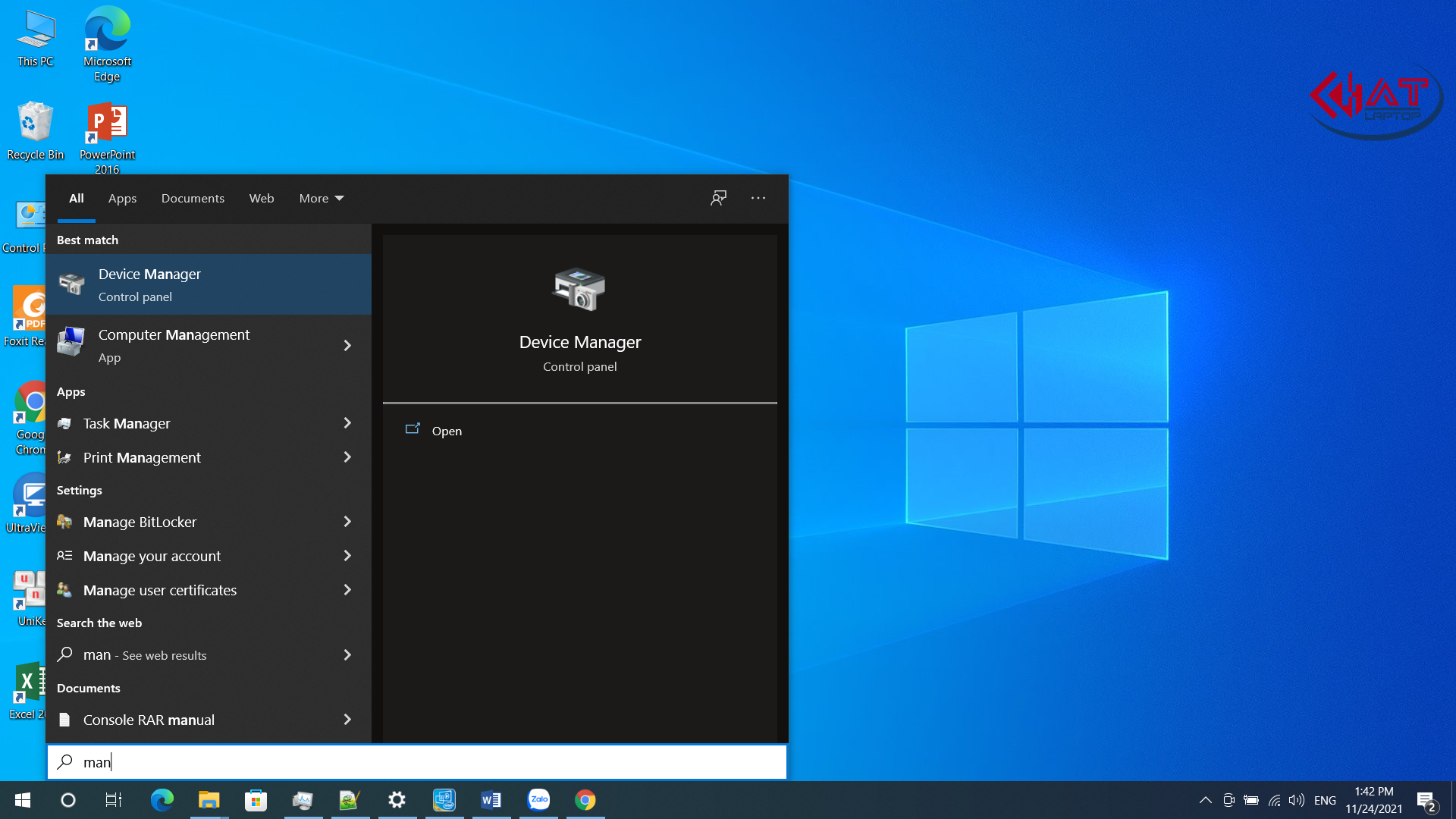
Bước 2: Click đúp vào “Display adapters” ̶˃ chọn card Intel Graphics ̶˃ Update driver
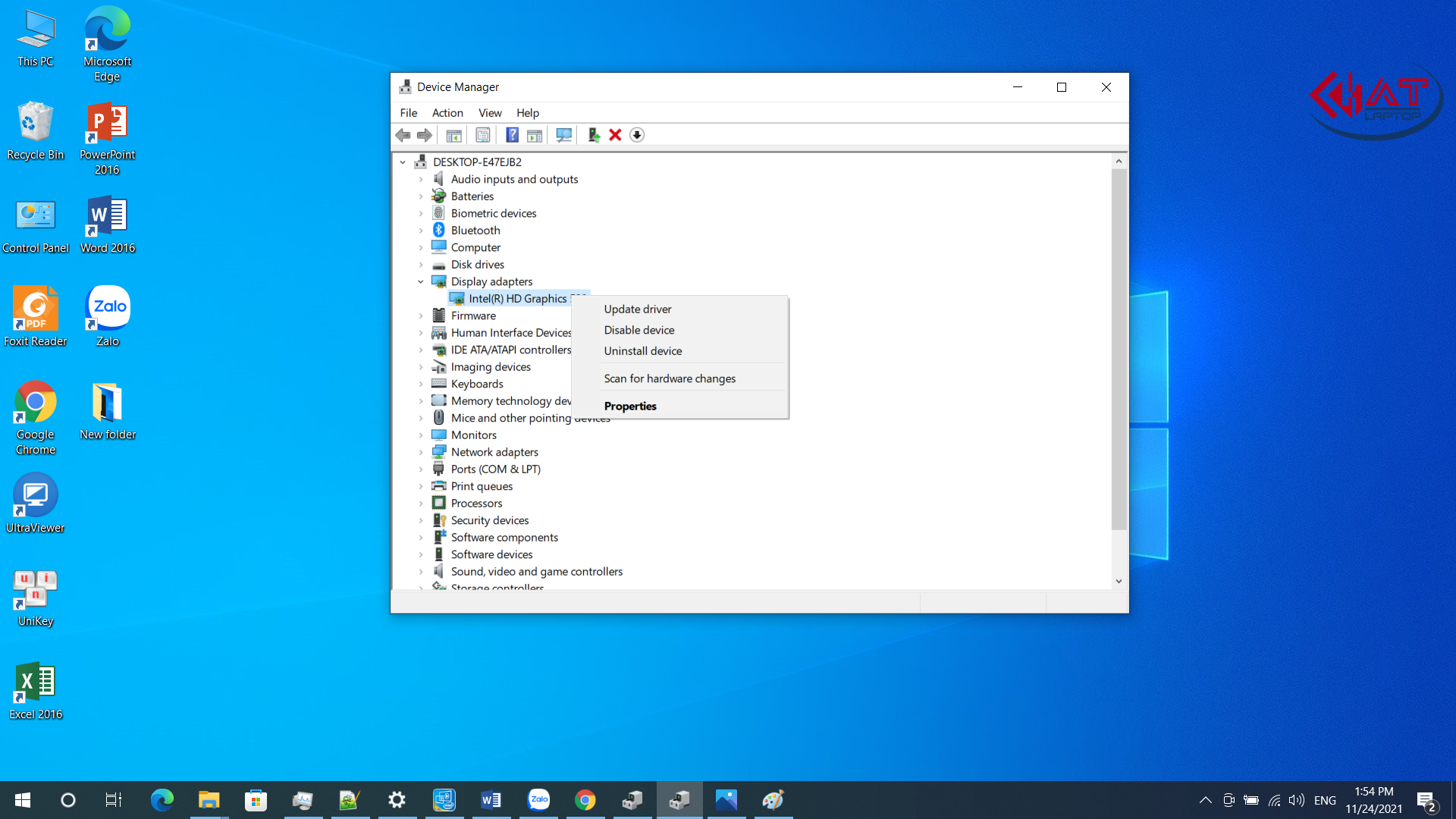
Bước 3: Xuất hiện hôp thoại mới, chọn Search automatically for drivers để Windowns tự update.
Cách 2: Cài đặt ứng dụng Intel HD Graphics Control Panel
Với cách này, bạn làm tương tự đến bước 2 của cách 1 nhưng thay vì Update driver như trên thì Uninstall device. Các bạn tiến hành tải ứng dụng từ trang chủ chính thức của Intel : …
Lúc này các bạn chọn đúng phần cứng mà máy của các bạn đang sử dụng nhé. Như ở đây phần cứng của mình là chip thế hệ thứ 6, Intel Graphics là Intel @ Graphics 520.
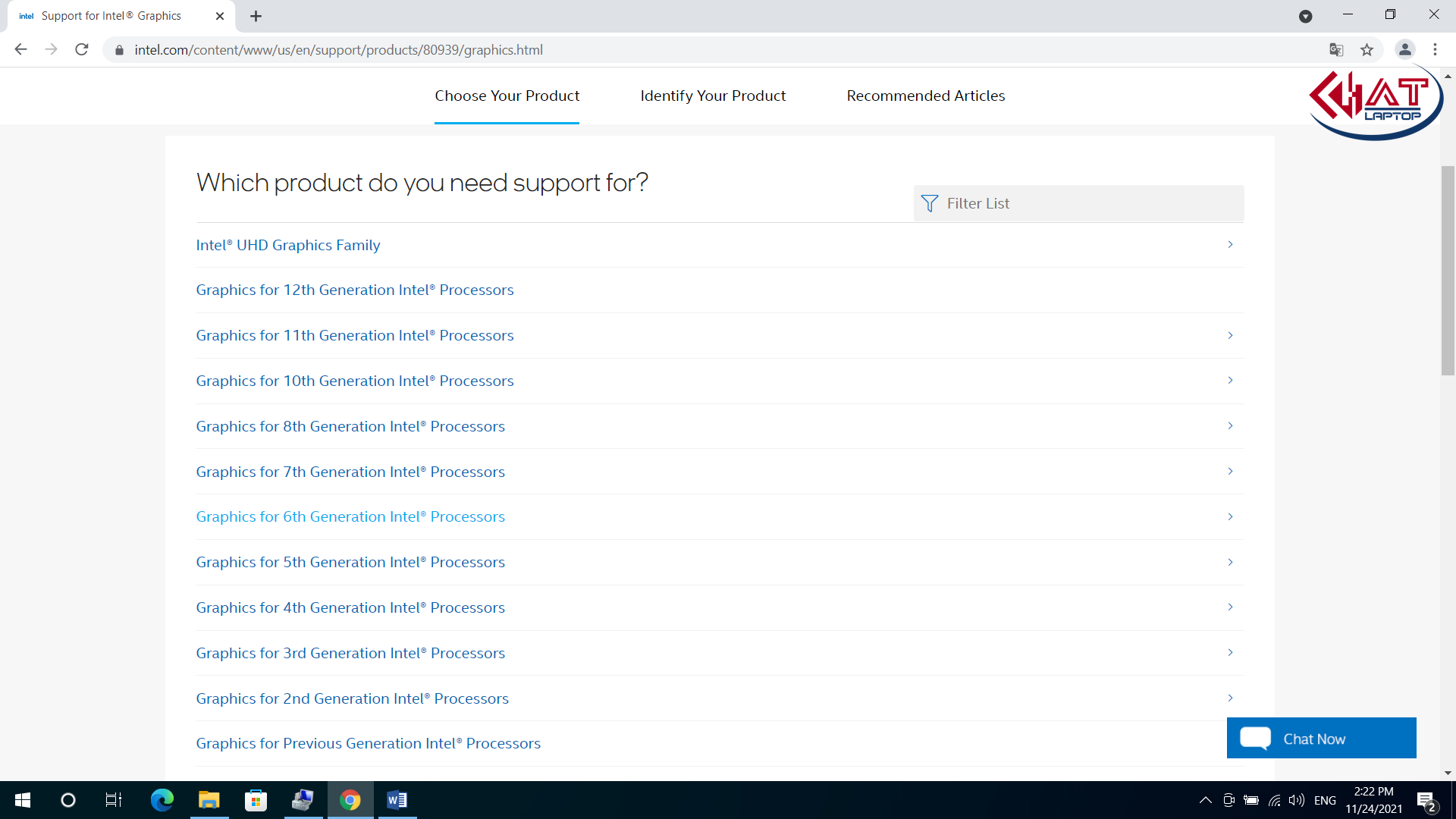
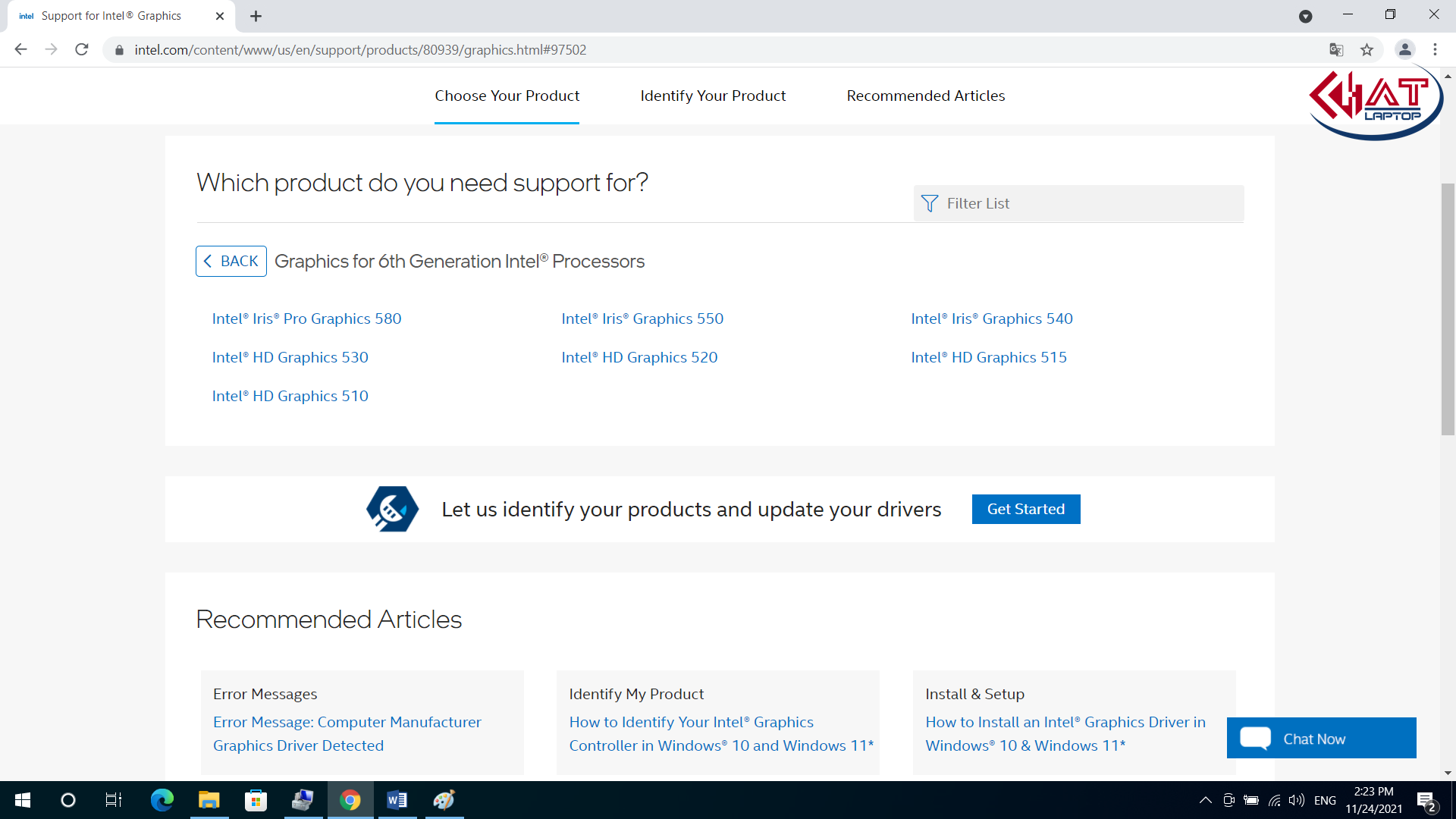
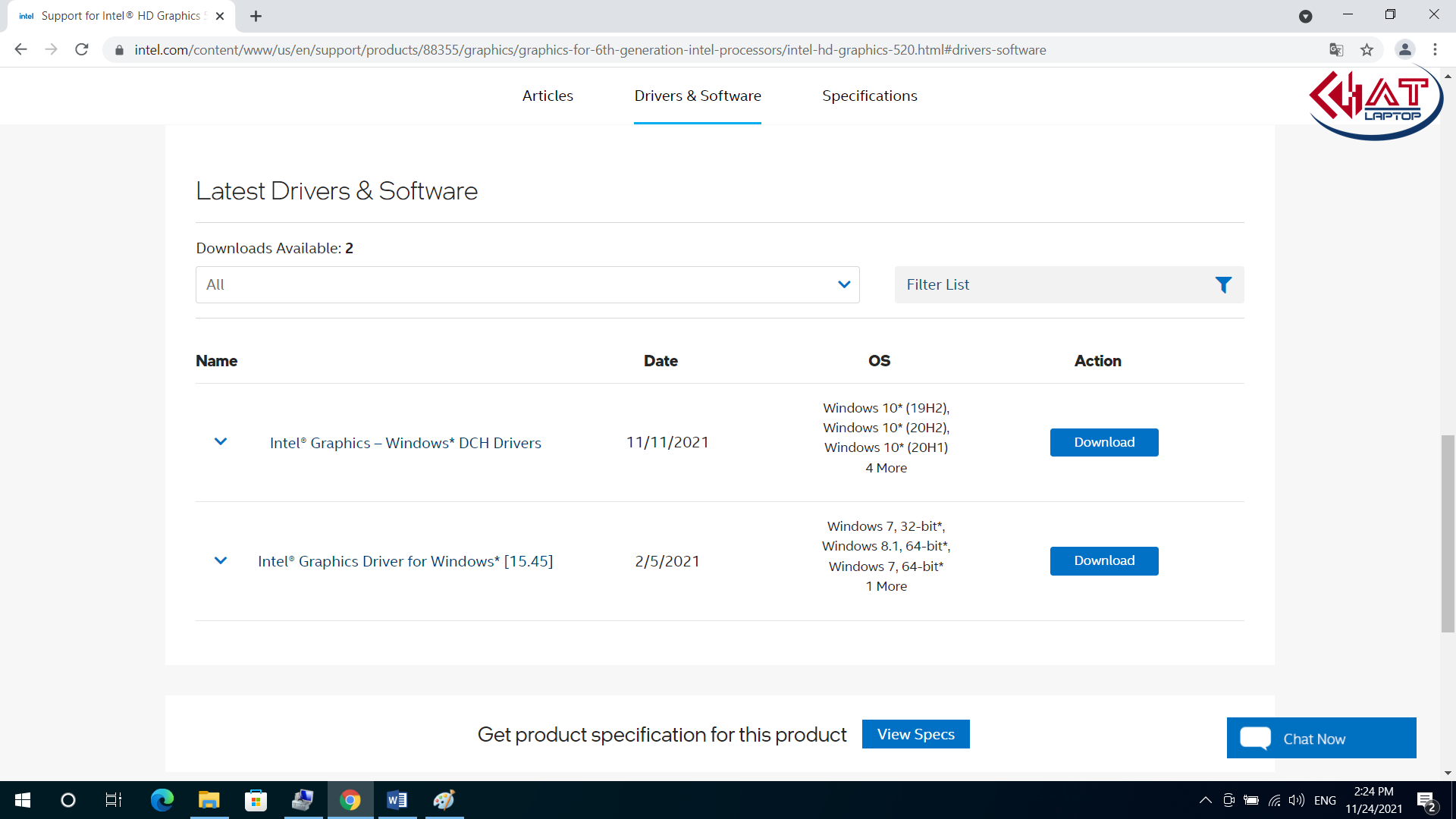
Các bạn tải về và cài đặt như các ứng dụng thông thường. Sau khi cài đặt xong các bạn khởi động lại máy tính nhé.
Chúc các bạn thành công.















![Toni Kroos là ai? [ sự thật về tiểu sử đầy đủ Toni Kroos ]](https://evbn.org/wp-content/uploads/New-Project-6635-1671934592.jpg)


